آموزش نحوه تغییر دسته بندی پیش فرض وردپرس
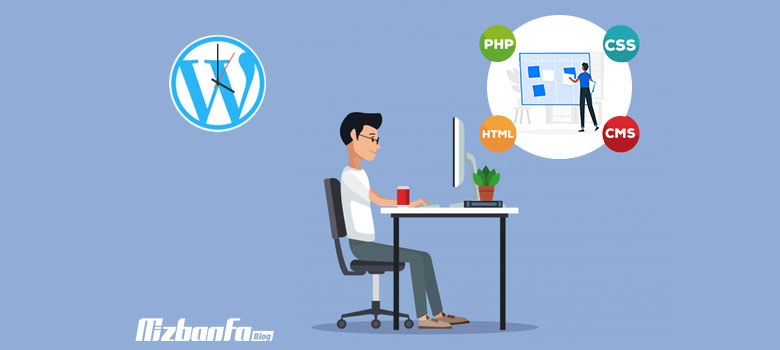
مدیریت یک وب سایت وردپرسی برای افرادی که آشنایی چندانی با این سیستم مدیریت محتوا ندارند، شاید در ابتدای مسیر کار دشواری به نظر برسد. اما شما می توانید با کسب آموزش های رایگان موجود به یک وبمستر حرفه در زمینه کار با وردپرس تبدیل شوید. فقط کافی است که یک هاست مناسب مثل هاست ایران که از نظر اقتصادی برای شروع کار مناسب است یا یک هاست حرفه ای مثل هاست وردپرس ایرانی تهیه کرده و با آموزش های موجود به صورت گام به گام در مسیر بهبود عملکرد وب سایت خود گام بردارید. یکی از اصلی ترین موضوعاتی که باید به آن توجه لازم را داشته باشید، دسته بندی های وردپرس است. به صورت پیش فرض از یک دسته بندی تحت عنوان «دسته بندی نشده» استفاده می شود که بهتر است اقدام به تغییر دسته پیش فرض وردپرس نمایید. در این مقاله از پایگاه دانش میزبان فا تصمیم داریم به بررسی نحوه تغییر دسته بندی پیش فرض وردپرس بپردازیم. پس تا انتهای این مقاله با ما همراه باشید. 🙂
موضوعاتی که در این مقاله به آنها پرداخته خواهد شد، به شرح ذیل است:
به صورت پیش فرض در وردپرس دسته ای تحت عنوان “دسته بندی نشده” وجود دارد و محتواهایی که در هیچ کدام از دسته ها قرار نگرفته اند، به این بخش منتقل می شوند. هر وبسایت دارای دسته بندی خاص خود است. این دسته پیش فرض در واقع همان حوزه کسب و کار محسوب می شود. قرارگیری محتوا در دسته پیش فرض تعریف شده ای که مربوط به حوزه کسب و کار شما باشد می تواند علاوه بر صرفه جویی در زمان، از انتشار محتوا در دسته ای تحت عنوان نامتعارف دسته بندی نشده، موثر واقع گردد. توصیه می کنیم در خصوص تغییر دسته ها در وردپرس اقدام نمایید.
امکان تغییر دسته بندی پیش فرض وردپرس
دسته بندی در وردپرس یکی از اصلی ترین بخش هایی است که باید به آن توجه ویژه ای داشته باشید. چرا که یک دسته بندی منظم و مناسب می تواند بازدیدکنندگان و موتورهای جستجو را به بهترین شکل ممکن راهنمایی کرده و در نهایت روی عملکرد وب سایت شما تاثیر مستقیم داشته باشد.
به طور کلی وردپرس به شکلی طراحی شده که نوشته های منتشر شده باید در یکی از دسته بندی ها قرار بگیرد. به همین دلیل نیز یک دسته بندی به نام «Uncategorized» یا «دسته بندی نشده» در وردپرس وجود دارد و در صورتی که هیچ دسته جدیدی را به وجود نیاورده یا نوشته را در یک دسته بندی مشخص قرار ندهید، این دسته به صورت پیش فرض توسط وردپرس انتخاب می شود.
- فرض کنیم شما زمان انتشار محتوا، فراموش کردید محتوای خود را در دسته مربوطه قراردهید، انتشار این محتوا در دسته بندی Uncategorized بهتر است یا دسته بندی که خودتان برای چنین زمان هایی تهیه کرده اید؟
- اصلا فرض کنیم محتوای قابل انتشار بسیار بالاست و اکثر آن ها قرار است در دسته مشخصی قرار گیرند، در بازه زمانی مد نظرتان که این محتوا منتشر می شود می توانید دسته پیش فرضی تعیین نموده و از انجام کار تکراری انتخاب دسته بندی رها شوید.
خبر خوب این است که وردپرس این امکان را در اختیار کاربران خود قرار داده تا بتوانند دسته پیش فرض را تغییر دهند. این کار با چند کلیک ساده و در زمانی کوتاه امکان پذیر است. برای تغییر دسته پیش فرض به یک دسته بندی دیگر باید از طریق منو «تنظیمات» وردپرس اقدام نمایید. با ما همراه باشید تا با به صورت گام به گام شما را با نحوه تغییر دسته پیش فرض وردپرس آشنا کنیم.
با استفاده از مقاله آموزش ایجاد دسته بندی نوشته ها در وردپرس می توانید با نحوه ساخت دسته بندی جدید آشنا شوید. اما به طور قطع نیاز دارید که در کنار آن با تنظیمات مربوط به دسته بندی ها به ویژه دسته بندی پیش فرض نیز آشنا شوید.
نحوه تغییر دسته پیش فرض وردپرس
به منظور تغییر دسته پیش فرص در وردپرس باید مراحل زیر را به صورت گام به گام دنبال نمایید:
- در اولین گام از تغییر دسته پیش فرض در وردپرس باید با با وارد کردن نام کاربری و رمز عبور، در خصوص ورود به پیشخوان وردپرس اقدام کنید.
- بعد از ورود به پیشخوان زمان آن می رسد که منو «تنظیمات» را پیدا کرده و از طریق آن نیز زیر منو «نوشتن» را انتخاب نمایید.

- در صفحه ای که به شما نمایش داده می شود بخشی تحت عنوان «دسته پیش فرض نوشته ها» وجود دارد که باید از طریق باکس کشویی قرار گرفته در رو به روی آن، دسته مورد نظر خود را پیدا کرده و روی آن کلیک نمایید.
🟢🔵 نکته بسیار مهم: موضوعی که باید به آن توجه داشته باشید این است که شما به هیچ عنوان امکان حذف دسته “دسته بندی نشده” در وردپرس را ندارید. تنها کاری که می توانید در این زمینه انجام دهید، استفاده از یک دسته دیگر یا تغییر نام دسته موجود است.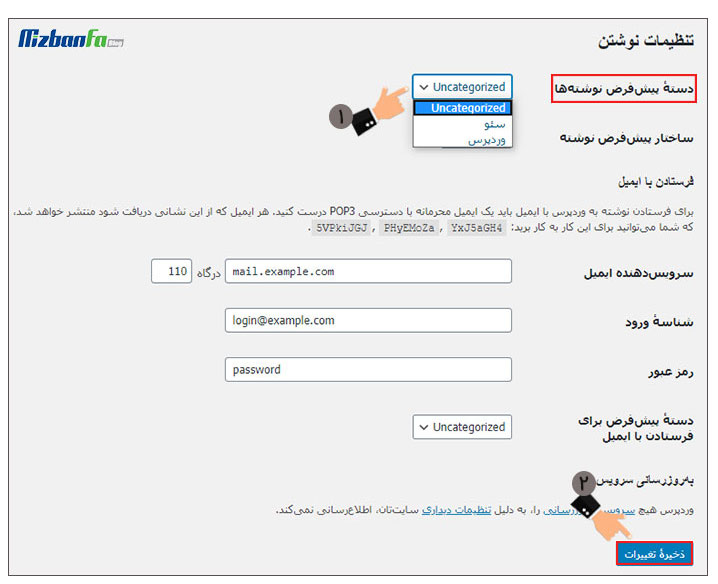
- در نهایت با کلیک روی دکمه «ذخیره تغییرات» می توانید تغییراتی که اعمال کرده اید را ذخیره نموده و یک دسته جدید را به عنوان دسته پیش فرض وردپرس انتخاب نمایید. از این ببعد محتوایات شما به صورت پیش فرض در این دسته ای که تعیین نمودید، قرار می گیرند.
در این مقاله از پایگاه دانش میزبان فا تلاش ما براین بوده تا با ارائه آموزشی جامع در زمینه تعیین یا تغییر دسته بندی پیش فرض در وردپرس از طریق بخش تنظیمات نوشتن در وردپرس در کنار شما همراهان عزیز باشیم. با تغییر دسته ها در وردپرس می توانید یک دسته بندی جدید را ایجاد کرده و به عنوان دسته پیش فرض خود استفاده نمایید. در صورت داشتن هرگونه سوال یا ابهامی می توانید از طریق بخش دیدگاه های همین مقاله با ما همراه باشید. نظرات شما به صورت مرتب بررسی و پاسخ داده می شود و از آنها در راستای بهبود محتواهای مقالات به شکلی بهینه استفاده خواهد شد.



خیلی ممنونم
مطلب خووبی بود :d
با سلام دوست عزیز
ممنون از ابزار محبت شما🙂
موفق و پیروز باشید
سلام
من با وردپرس طراحی سایت انجام میدم.مشکلم اینه که وقتی دارم سایتمو میسازم و میخام تستش کنم با مرور گر microsoft edge باز میشه
چجوری میتونم مرورگرمو به کروم تغییر بدم؟ممنونم
سلام و احترام؛
شما می تونید ادرس های ورود رو در هر مرورگی از سیستمون بزنید یا اینکه مرورگر پیش فرض رو تغییر بدید.
سلام . من متنی رو منتشر کردم در قسمت دسته بندی نشده قرار گرفته . چطور میتونم اون رو به دسته بندی دیگه ای منتقل کنم؟؟
سلام و احترام؛
به قسمت ویرایش محتوای خود مراجعه نمایید.
در سمت راست صفحه بخشی تحت عنوان دسته بندی ها وجود دارد می توانید دسته بندی دلخواه را انتخاب سپس روی دکمه بروزرسانی کلیک کنید. در آموزش زیر نحوه ایاد نوشته و مدیریت نوشته ها آموزش داده شده است:
آموزش قدم به قدم افزودن نوشته در وردپرس
همچنین نحوه ایجاد دسته بندی را نیز می توانید در آموزش زیر مطالعه کنید:
آموزش ایجاد دسته بندی نوشته ها در وردپرس